Word下划线怎么打?
【摘要】Word下划线怎么打?这是一个很简单的操作,但是很多伙伴还是会遇到困扰,会遇到下划线无法对齐的问题,以及效率比较低的问题,今天给大家分
Word下划线怎么打?这是一个很简单的操作,但是很多伙伴还是会遇到困扰,会遇到下划线无法对齐的问题,以及效率比较低的问题,今天给大家分享几个常用的Word下划线打法。
1、组合键shift+-
Shift键+"_"符号键可以直接输入下划线,多次按shift键和_符号键,就可以输入长下划线,次数决定下划线的长度。
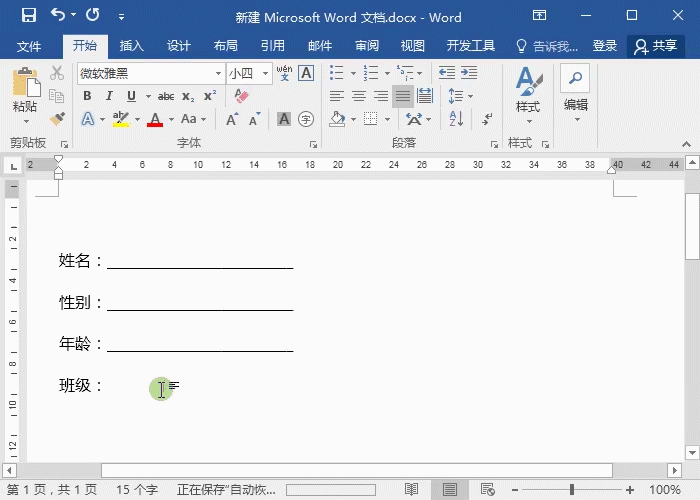
2、下划线功能
在开始-字体下有个下划线功能,如果是空白内容,可以长按空格键,选中空格键再按下划线即可添加,如果是文字直接选中文字就能添加下划线。
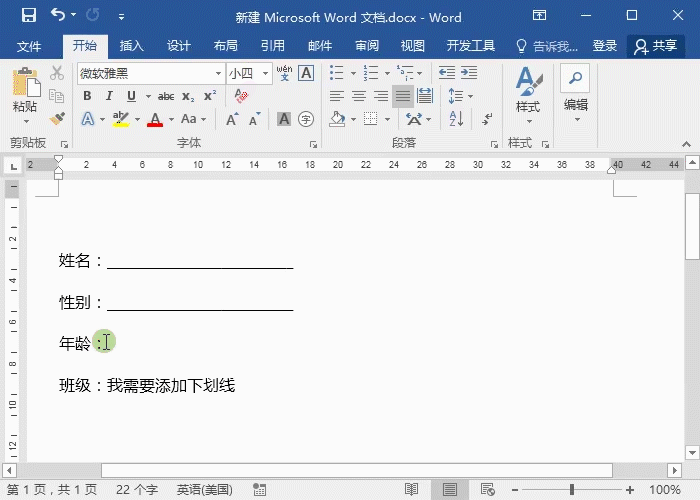
3、制表位添加下划线
选中文字,在标尺上要对齐的位置双击进入制表位设置,前导符选择第四种样式,接着,光标定位在文字后,按下Tab键即可。
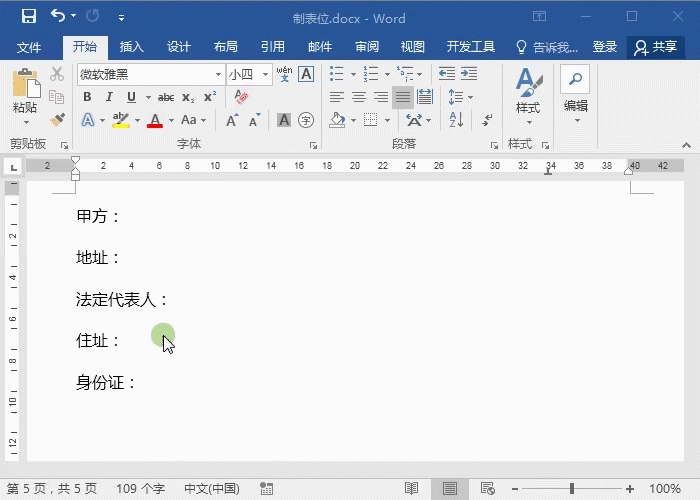
4、表格下划线
如果想要在下划线上编辑文字,可以使用表格下划线,先插入一个表格,调整大小,居中对齐。
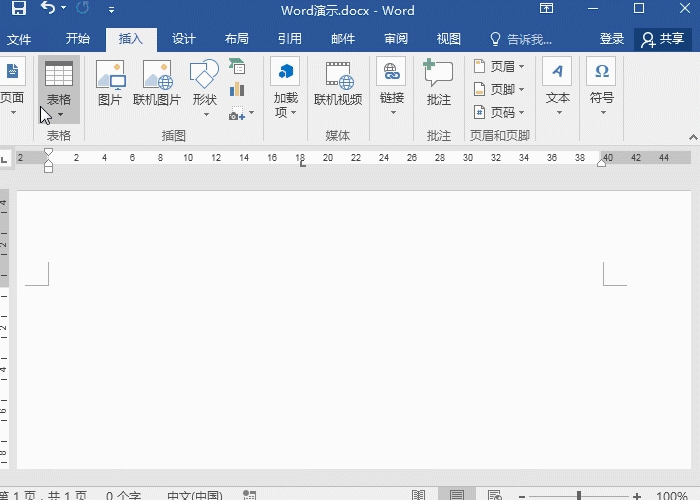
输入文字后,左侧文字向右对齐,并取消不需要的边框,保留下边框即可。

Word下划线的教程如上,根据需求选择合适的步骤操作即可。
就业培训申请领取


环球青藤
官方QQ群扫描上方二维码或点击一键加群,免费领取大礼包,加群暗号:青藤。 一键加群


刷题看课 APP下载
免费直播 一键购课
代报名等人工服务










